Seguramente has escuchado de personas que han creado los código de barras de sus productos a través de Excel y debes saber que es una opción posible.
Siempre y cuando cuentes ya con un código GSP1 asignado , a través de Microsoft Office contarás con varios productos que te permitirán generar este tipo de códigos.
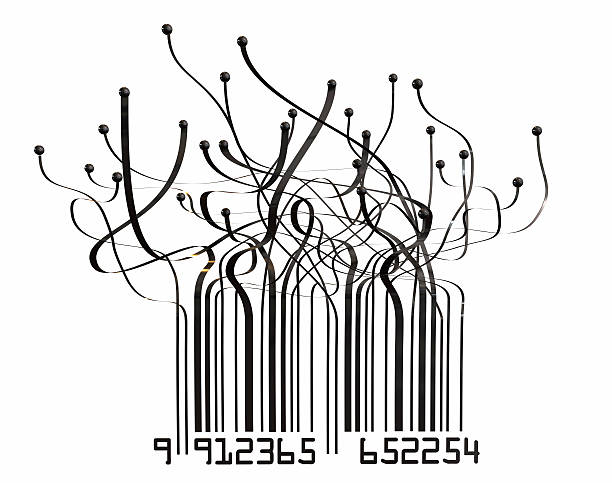
Es probable que no tengas idea de cómo hacer un código de barras en Excel y sea algo que te resulte sumamente complejo, sin embargo debes saber que existen complementos que te permitirán obtenerlos de manera rápida y sencilla.
Si deseas conocer más información sobre esto, entonces no dejes dejes de leer la información que hemos recopilado especialmente para ti.
Crear código de barras en Excel
Uno de los complementos más conocidos y fáciles de utilizar es el que lleva el nombre de TBarCode Office, que se ha convertido en un aliado excelenete para insertar el código de barras de tu productos en una hoja de cálculo Excel en muy poco tiempo y que te permite vincular ese contenido de las celdas con diferentes códigos para después imprimirlos.

A continuación te dejaremos una serie de pasos para que puedas generar el código de barras a través de Microsoft Excel y a su vez puedas utilizar este complemento con facilidad para obtenerlos en menos tiempo.
- Lo primero que debes hacer es abrir un documento en blanco a través de Microsoft Excel.
- Luego debes cambiar a la pestaña de “complementos” y abrir el panel correspondiente a TBarCode.
- Posteriormente debes hacer clic en una de las celdas y elegir el tipo de código de barras que deseas, por ejemplo el Code 128.
- Ahora procedes a introducir los datos del código de barras o puedes utilizar aquellos que vienen por defecto en el tipo de Code seleccionado.
- Luego procede a ajustar el tamaño del código, considerando las dimensiones en todas las direcciones, altura, anchura, ancho de módulo, entre otros.
- Finalmente debes hacer click en la zona de Insertar código de barras y listo, podrás obtener el número para imprimir el código de barras en Excel.
Este es uno de los complementos más utilizados por quienes buscan generar códigos de barras sueltos y también listos de códigos de barra de manera rápida y con una buena calidad para imprimir en sus productos y etiquetas.

Es una de las maneras más sencillas de generar códigos al seleccionar las diferentes celdas y con un solo click. Otra ventaja de utilizarlo es que tiene un control que permite trabajar con diferentes aplicaciones de Microsoft Office como por ejemplo:
MicrosoftAccess, Microsoft Word y Microsoft InfoPath y muchos otros programas que forman parte de este paquete por defecto. No requieres de ser un experto para poder utilizarlo y los resultados son profesionales.

Es más sencillo de lo que parece ¿cierto?, lo más probable que es que al igual que tú, muchas personas desconozcan de la existencia de este tipo de complementos, por lo que te invitamos a compartir el artículo con ellos y ayudarlos a obtener sus código de barras de manera rápida y sencilla.
¡Por cierto! Antes de que te vayas, queremos recomendarte esto que seguro que te interesa:
- Código de barras 5
- Etiquetas código de barras
- Código de barras 76
- Código de barras 8
- Código de barras 87
- Código de barras vertical
- Leer código de barras
- Código de barras Amazon
- Consultar código de barras
Son una serie de contenidos a parte del que has leído que puede ser interesante para tí ¡Muchas gracias por leernos!
